Insérer du contenu XML comme texte
Les données du nœud dans le document XML sont incluses dans le design en glissant le nœud de schéma correspondant depuis la fenêtre de l’arborescence de schéma et en le déposant dans le design. Lorsque le nœud de schéma est déposé dans le design, un menu s’ouvre avec les options afin de savoir comment le nœud doit être créé dans le design (capture d’écran ci-dessous).
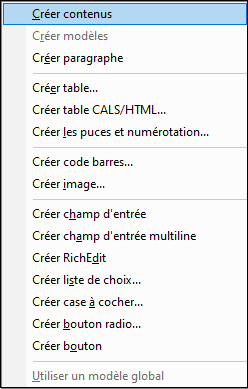
Types de nœuds de schéma
Les nœuds de schéma qui peuvent être déposés depuis la barre latérale de l’arborescence de schéma dans le design ont trois types : (i) les nœuds élément ; (ii) les nœuds attribut ; et (iii) les nœuds datatype.
Utiliser lnsérer icône de la barre d’outils des Contenus
L’icône Insérer Contenus dans Insérer barre d’outils des éléments de design vous permet également d’insérer du contenu d’un nœud dans le design. Insérer contenus comme suit :
1.Sélectionner Insérer icône des Contenus.
2.Cliquez sur l’emplacement du design où vous souhaitez insérer des contenus. Le Sélecteur Insérer Contenus s'ouvre (capture d'écran ci-dessous).
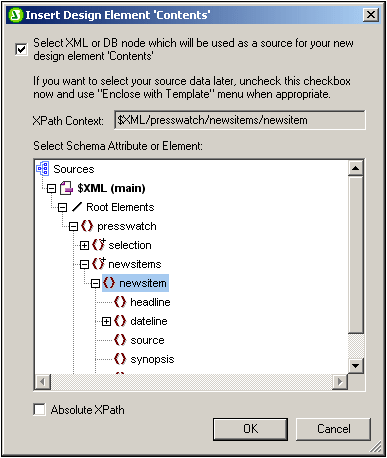
3.Le contexte de l’emplacement de l’insertion dans le design est affiché dans le champ Contexte XPath. Sélectionnez le nœud pour lequel vous souhaitez créer des contenus.
4.Cliquez sur OK. L’espace réservé de contenus est créé. Si le nœud que vous sélectionnez est tout autre chose que le nœud contextuel, des tags modèle supplémentaires avec le chemin vers le nœud sélectionné seront créés autour de l’espace réservé contenus.
Sortie du contenu texte des nœuds
Pour sortir des contenus de texte du nœud, le nœud devrait être créé comme contenus. Quand un nœud est créé comme contenus, le nœud aura l’air de ceci dans le document design :
Dans la capture d'écran ci-dessous, l’élément Desc a été créé comme contenus. La sortie affichera le contenu de texte de Desc. Si Desc a des éléments descendants, tels que Gras et Italique, alors le contenu du texte des éléments descendants sera également une sortie faisant partie des contenus de Desc. Notez que les nœuds attribut de Desc ne sont pas considérés comme nœuds enfant et les contenus des nœuds attribut ne doivent pas être des sorties comme faisant partie des contenus de Desc. Les nœuds d’attribut doivent être insérés explicitement afin d’être traités.
Sections CDATA
Si les sections CDATA sont présentes dans le document XML, elles seront une sortie, et dans Authentic View, elles sont indiquées avec des tags quand markup est activé (utilisant la commande de menu Authentic | Markup). Les sections CDATA peuvent aussi être insérées dans le document XML quand vous éditez le document dans Authentic View (via le menu contextuel).
Note : In Authentic View, les sections CDATA ne peuvent pas être insérées dans les champs d’entrée (c’est-à-dire des zones de texte et zones de texte multiline). Elles ne peuvent pas être saisies à l’intérieur des éléments qui sont affichés dans Authentic View comme composants de contenu de texte.
Dans cette section
Dans les sous-sections de cette section, nous allons décrire d’autres aspects d’insertion du contenu XML comme texte :
•Comment le contenu de texte d’un nœud peut être balisé avec un format directement prédéfini quand le nœud est inséré.
•Comment la structure du schéma de source détermine l’effet de l’utilisation Authentic View.
•Comment les nœuds descendants qui ne sont pas inclus explicitement au sein d’un nœud peuvent être inclus pour le traitement. Voir Reste-de-Contenus.
Note : vous pouvez créer une règle modèle vide en supprimant l’espace réservé (contenu) d’un nœud. Une règle modèle vide est utile si vous souhaitez définir qu’un nœud ne soit pas traité, à savoir ne pas produire de sortie.